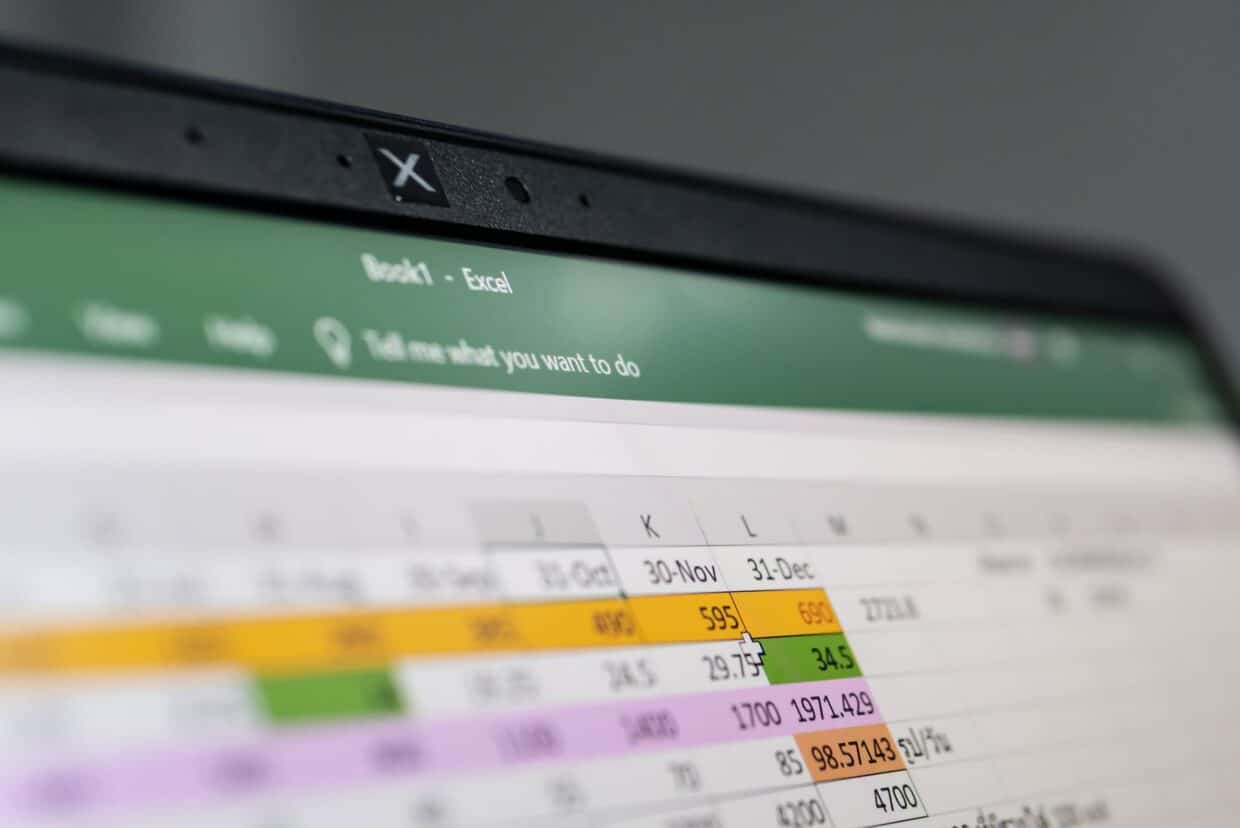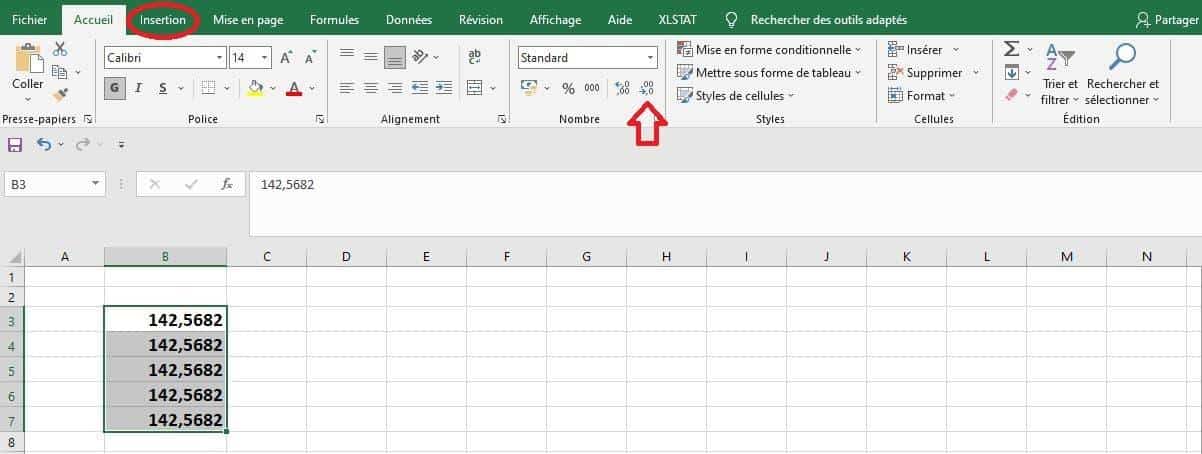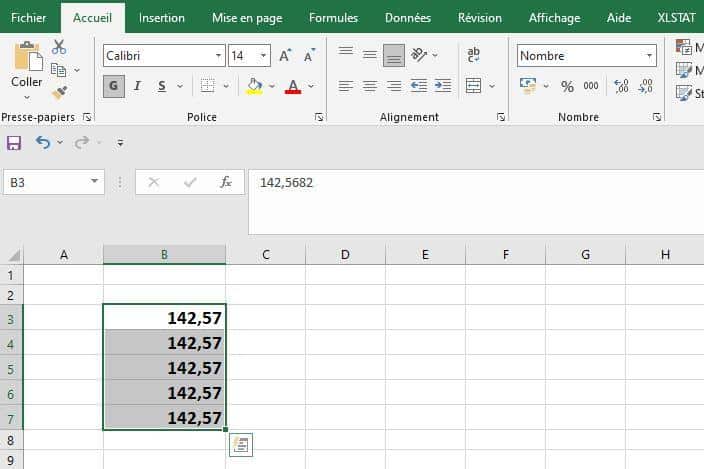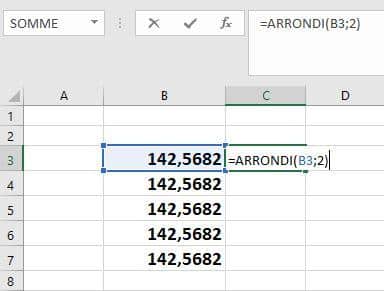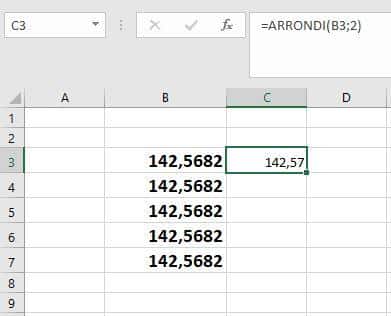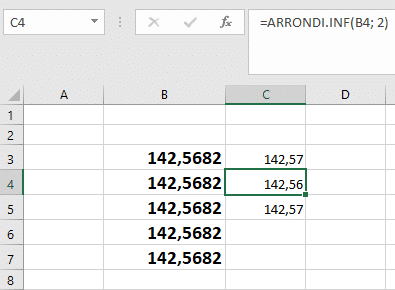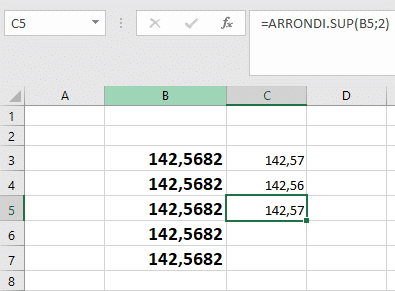Lorsque vous utilisez Excel pour faire certains calculs manuellement ou grâce aux différentes fonctions, il se peut que les résultats soient des nombres avec plusieurs chiffres après la virgule. Cependant, vous aimeriez que vos réponses soient présentées avec un ou deux chiffres après la virgule ou plutôt directement par un chiffre rond. Cet article vous expliquera comment parvenir à afficher les nombres de vos cellules de cette façon.
Arrondir manuellement un chiffre d’une cellule Excel
Il est possible d’arrondir en quelques clics un ou plusieurs nombres présents dans une ou plusieurs cellules de votre feuille Excel. Pour cela, cliquez sur la ou les cellules contenant les nombres que vous voulez arrondir. Si vous souhaitez sélectionner plusieurs cellules, il vous suffit de maintenir votre clic gauche enfoncé et de faire glisser votre curseur jusqu’à la dernière cellule à arrondir.
Ensuite, ouvrez l’onglet « Accueil » de votre barre des menus et cliquez sur l’icône « Réduire les décimales » situé dans la section « Nombre ». Cliquez autant de fois que vous voulez réduire le nombre de décimale. Par ailleurs, cette méthode fonctionne aussi avec des pourcentages.
Vous pouvez aussi ajouter des décimales en cliquant sur l’icône « Ajouter une décimale », autant de fois que cela est nécessaire. Cette icône est située à gauche de l’icône « Réduire les décimales » dans la section « Nombre » de l’onglet « Accueil ».
Comme vous pouvez le voir sur l’image ci-dessous, 2 décimales ont été enlevées des cellules sélectionnées après avoir cliqué deux fois sur l’icône « Réduire les décimales ».
Arrondir un chiffre d’une cellule Excel grâce à la fonction ARRONDIR
Il existe une fonction sur Excel qui permet d’arrondir les nombres qui se trouvent dans les cellules de votre feuille Excel. Il s’agit de la fonction =ARRONDI(nombre ; no_chiffres). Lorsque vous écrirez cette fonction dans une cellule Excel, vous devrez remplacer « nombre » par le nombre à arrondir ou bien par les coordonnées de la cellule (par exemple : A1, A2, A3, …), et aussi « no_chiffres » par le nombre de décimales après la virgule que vous souhaitez garder. Une fois cela fait, vous pouvez appuyer sur la touche « Entrée » de votre clavier.
Comme vous pouvez le voir, la fonction ARRONDI a arrondi notre nombre à deux chiffres après la virgule. Si vous souhaitez arrondir les lignes suivantes de la même manière, il vous suffit de cliquer sur la cellule avec le nombre arrondi, de laisser votre clic gauche enfoncé en cliquant sur le petit carré vert situé dans le coin inférieur droit de la cellule, et de faire glisser votre curseur jusqu’à la ligne souhaitée.
Il existe deux autres formules en lien avec la fonction ARRONDI : la fonction ARRONDI.INF qui permet d’arrondir le nombre à la valeur inférieure et la fonction ARRONDI.SUPP qui offre la possibilité d’arrondir le nombre à la valeur supérieure. Ces deux fonctions fonctionnent de la même façon que la fonction ARRONDI de base (avec « nombre » et « no_chiffres » à remplacer). Comme vous pouvez le voir dans l’image ci-dessous, le nombre de la cellule C4 a été arrondi à la valeur inférieure, tandis que le nombre de la cellule C5 a été arrondi à la valeur supérieure. De la même manière, vous pouvez étirer la formule vers le bas en cliquant sur le petit carré vert situé dans le coin inférieur droit de votre cellule.
Grâce aux 2 méthodes de cet article, vous pouvez désormais arrondir les nombres de vos cellules sans aucune difficulté.
Si vous souhaitez vous perfectionner sur l’outil Excel et en savoir plus sur les formules et fonctions de base, vous pouvez suivre notre formation Excel pour débutant !